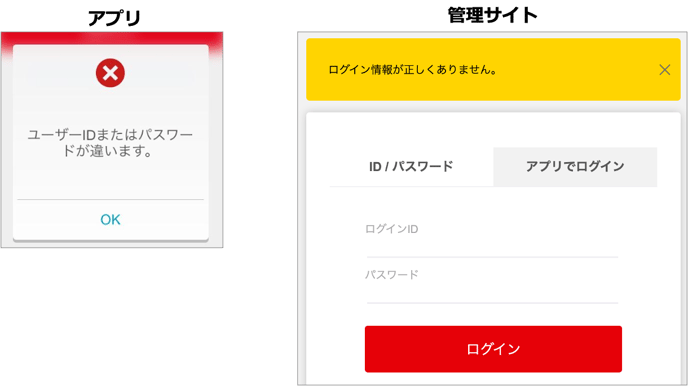パスワードポリシーの設定
説明対象者:システム管理者
パスワードポリシーとは
セキュリティ確保、不正アクセス防止のためのパスワード登録ルールのことで、
・ユーザーのパスワードに使用できる文字種や文字数、組み合わせなどに関する条件
・パスワードの変更期間の設定や、連続ログイン失敗時のロックアウト(※)の設定
※ロックアウト…一時的にログインができなくなった状態のこと
など、cyzenではお客様独自のルールを設定することが可能です。
設定方法
- [設定]>[セキュリティ]>[パスワードポリシー]で設定画面を開きます。
- パスワードポリシー画面で詳細設定をします。ただし、「かんたんログイン」を「有効」に設定している環境では、「一般ユーザー及びグループ管理者」のパスワードポリシーの変更はできません。
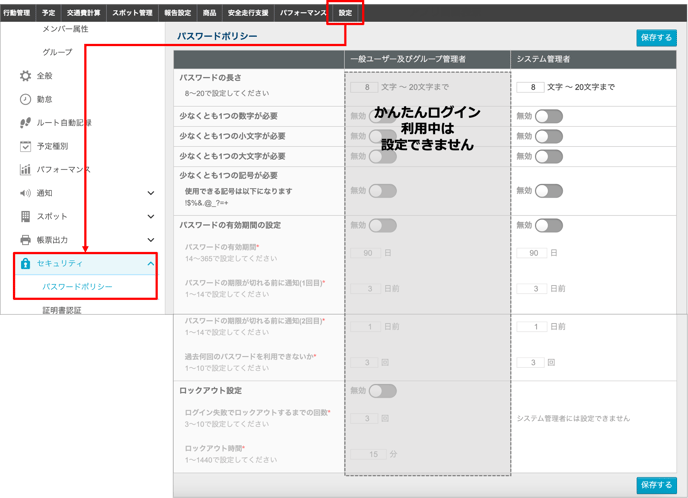
- 設定後「保存する」をクリックします。
設定項目の詳細
- パスワードの長さ:最低文字数を設定し、安全性を高めます。8〜20文字で設定。
- 少なくとも1つの数字が必要:有効or無効
- 少なくとも1つの小文字が必要:有効or無効
- 少なくとも1つの大文字が必要:有効or無効
- 少なくとも1つの記号が必要:有効or無効 ※使用できる記号は!$%&.@_?=+
- パスワードの有効期間の設定:有効or無効
→指定した有効期間が切れると、パスワードが失効しログインできなくなります。有効にした場合は、以下の設定も行います。
- 有効期間:14〜365日で設定。パスワードを設定・再設定した日からの日数。
- 期限が切れる前に通知するタイミング:1〜14日で設定(何日前に通知するか)
- 過去何回のパスワード利用不可にするか:1〜10回で設定 - ロックアウト設定:有効or無効(システム管理者には設定できません)
→間違ったパスワードを何回か入力すると、一定期間ログインできなくなる機能です。有効にした場合は、以下の設定も行います。
- ログイン失敗でロックアウトするまでの回数:3〜10回で設定
- ロックアウト時間:1〜1440分で設定(最大24時間設定可能)
※ロックアウトされたユーザーのロックアウト時間内での解除方法はこちら
〜〜 各画面での表示イメージ 〜〜
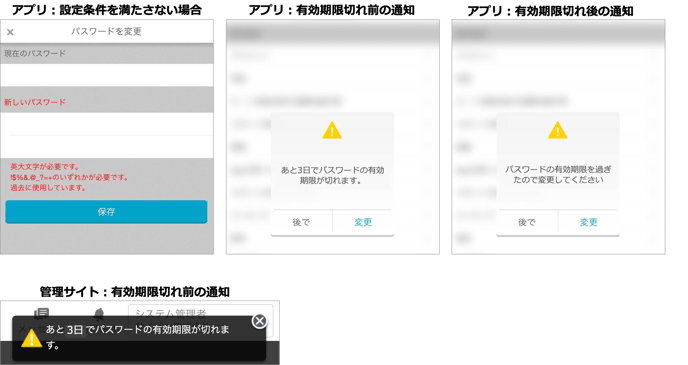
ロックアウト時の解除方法
間違ったパスワードを一定回数以上入力してロックアウトされたユーザーは、管理サイトでロックを解除することができます。(システム管理者・グループ管理者が解除権限あり)
- [設定]>[ユーザーとグループ]>[ユーザー]でユーザー一覧画面を開き、「ロックアウト」と表示されているユーザーをクリックします。
- いつまでロックアウト中か日時が表示されています。その日時より前にロックアウトを解除する場合は、「ロックアウト解除」をクリックします。
- 確認画面で「解除」をクリックします。
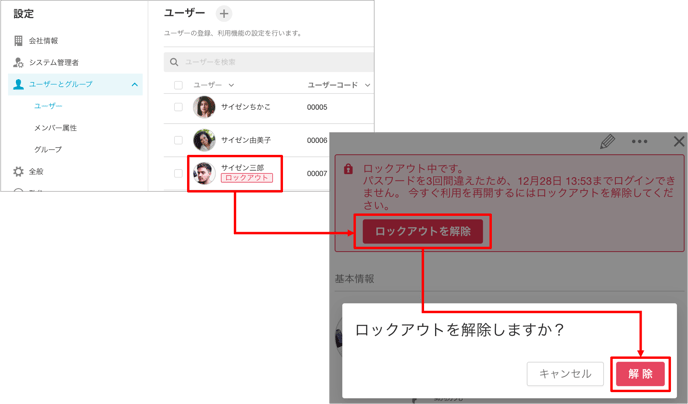
※注意※
ロックアウト中のユーザーは、「ロックアウト中」かどうかはわかりません。ロックアウトまでの回数以上失敗すると、それ以降は正しいパスワードを入れても以下のような表示になります。